Pregunta:
¿Cómo creo una tarea de transferencia?
Respuesta:
Consulte la siguiente guía para aprender a crear y personalizar una tarea de transferencia;
1. Inicie sesión en el Cliente web, seleccione el menú desplegable situado junto a su nombre y seleccione la opción "Configuraciones".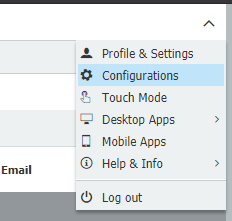
2. A continuación, busque y seleccione el plugin Transfer en la página Configuraciones.
3. Seleccione la opción "Nueva transferencia" situada en el centro de la página.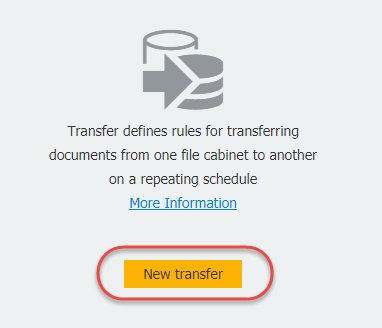
4. En la página de inicio de la nueva tarea de transferencia, se le ofrecen las opciones siguientes:
- Seleccione el archivador de origen y de destino de la transferencia
- Borrar los documentos del armario de origen una vez trasladados
- Activar transferencia para armarios con gestión de versiones activada
- Establezca un filtro para transferir sólo determinados documentos
Para obtener más información, cada una de estas opciones tendrá un icono de información  situado a la derecha. Al pasar el ratón por encima de este icono, proporcionará una breve descripción.
situado a la derecha. Al pasar el ratón por encima de este icono, proporcionará una breve descripción.
Nota: Se producirá duplicación de documentos si se ejecuta un trabajo más de una vez sin filtro o sin eliminar los documentos del armario de origen.
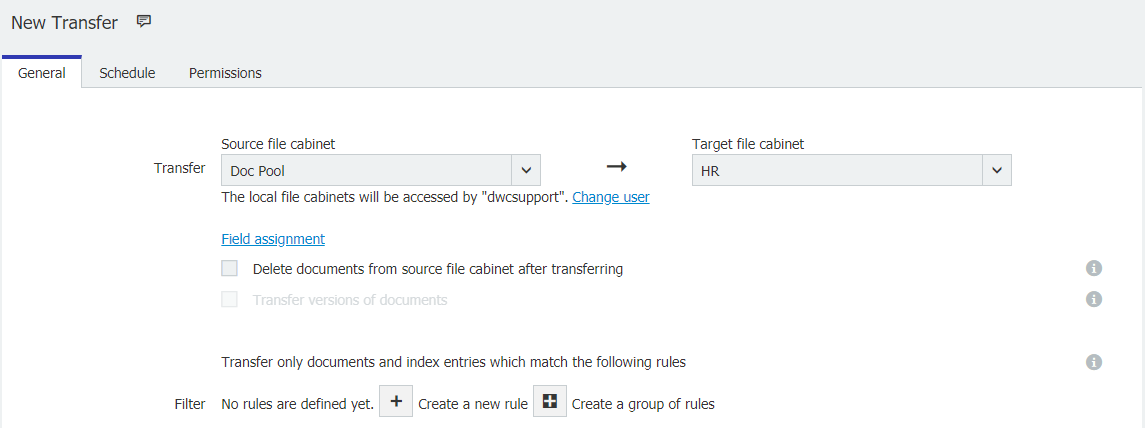
Nota: Las organizaciones en la nube solo pueden transferir dentro de la misma organización.
Nota: Se producirá duplicación de documentos si se ejecuta un trabajo más de una vez sin filtro o sin eliminar los documentos del armario de origen.
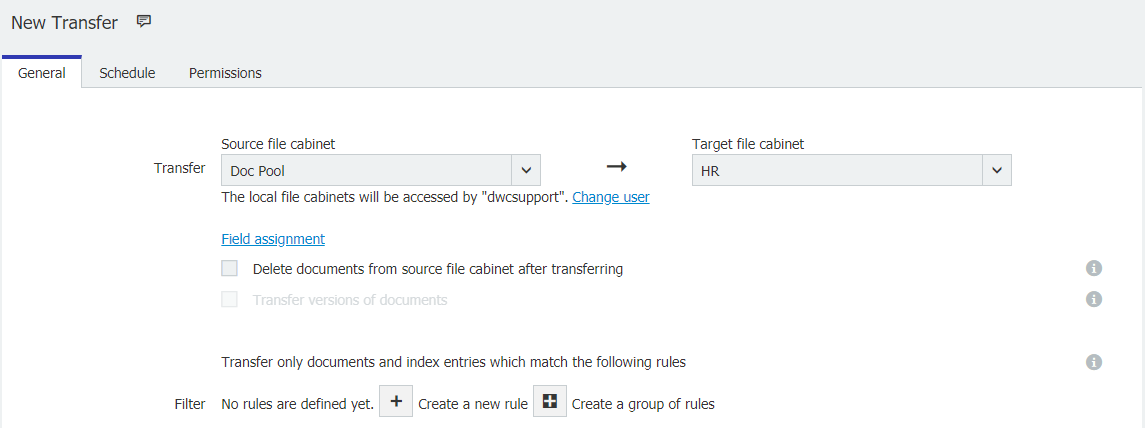
Nota: Las organizaciones en la nube solo pueden transferir dentro de la misma organización.
5. En la pestaña Programación , puede seleccionar cuándo y con qué frecuencia se repetirá este trabajo.
Estas opciones incluyen:
- Diario
- Semanal
- Mensualmente
- Nunca
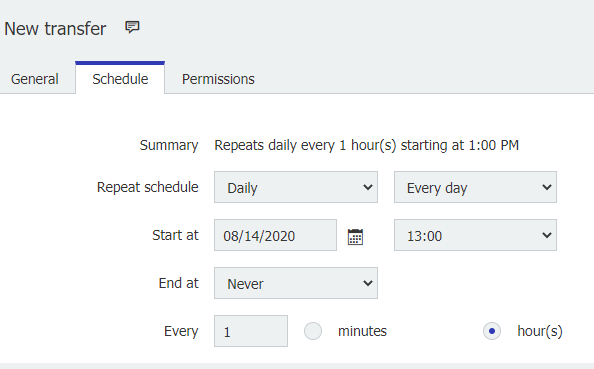
6. En la pestaña Permisos, tiene la opción de conceder a los usuarios la capacidad de administrar o ejecutar este trabajo.
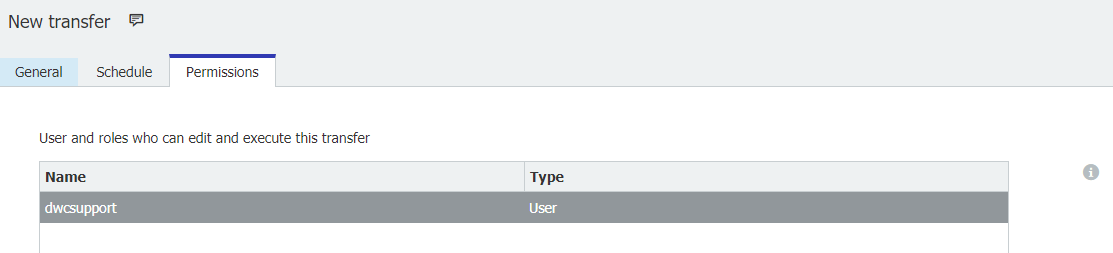
7. Una vez que haya configurado su trabajo de transferencia, guarde los cambios y vuelva a la página donde seleccionó la nueva transferencia. Ahora debería ver su trabajo listado en esta página.
Si el trabajo está programado, se ejecutará una vez que se cumplan esos criterios. De lo contrario, seleccione el icono "Iniciar ahora" para iniciar la tarea.

KBA es aplicable tanto a las organizaciones en la nube como a las locales.
Tenga en cuenta: Este artículo es una traducción del idioma inglés. La información contenida en este artículo se basa en la(s) versión(es) original(es) del producto(s) en inglés. Puede haber errores menores, como en la gramática utilizada en la versión traducida de nuestros artículos. Si bien no podemos garantizar la exactitud completa de la traducción, en la mayoría de los casos, encontrará que es lo suficientemente informativa. En caso de duda, vuelva a la versión en inglés de este artículo.


